苹果出来M1芯片真是让人吹爆了,虽然我自己使用M1和Intel的黑苹果做过对比,也录制了一个视频放网上,得到了各种各样的评论,自然是很多人不服M1,因为对于非程序员或非剪辑工作者来说:M1确实没必要那么狂热。

当时我用的M1电脑是MacBook Pro 13.3,是M1芯片第一代,而且是标准电压处理器的笔记本,性能的确很强,比如剪辑4K视频那比我用的台式机快多了,但是要比打开很多个IDEA项目工程,那还是台式机厉害,台式机基本上打开十几个工程项目也不会卡顿,而M1芯片的笔记本打开到5个工程以上就明细卡顿了,也开始转风扇了,即便如此要买笔记本做编程和剪辑,M1是首选也是性价比最高的选择,毕竟同价位很难有对手了。
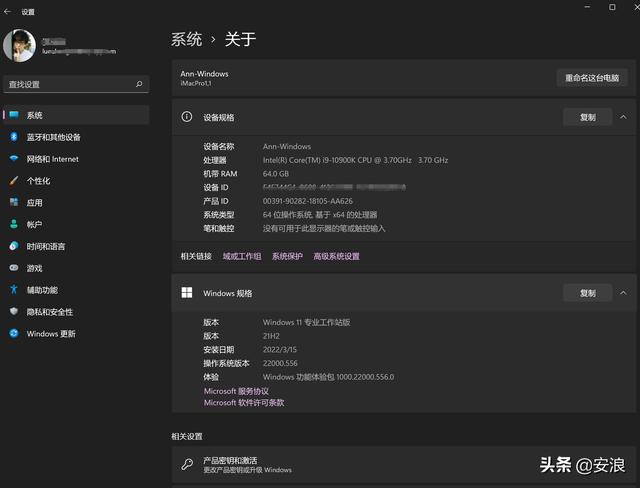
今天我自己要分享的是黑苹果系统和Windows 11系统的对比,对比非常公平,因为是同一套硬件配置上的对比:同样的硬件配置,同样的需求,同样的目标。
先说结论:黑苹果系统完胜Windows系统!

首先就是电脑配置,配置不算很低,是10代老处理器i9 10900K,处理器才有古老的14纳米,功耗是M1的几倍125W,比M1整机功耗还高。内存是DDR4 3200hz的64GB,显卡为AMD 5700XT。

这里要吐槽AMD显卡了,真是没法和NVIDIA比,要不是为了跑黑苹果系统我也不会采购AMD显卡,而且计算跑黑苹果系统,也不要买AMD 5700Xt,AMD显卡的温度真是太高了,还烧坏了一次,维修就得45天左右,据京东卖家说是要寄回我国台湾省进行维修。

也不只是我遇到显卡高温问题,网上基本都一样,AMD 5700XT的温度就是高。这里推荐黑苹果用户使用AMD WX5100显卡,入门的专业级显卡,这款显卡不仅是黑苹果免驱,而且还低功耗,又能带得动各种4K或5K甚至8K显示器,支持各种显示器的10Bit、HDR和专业色彩,性价比相对高一些,在我采购的时候,和5700XT价格差不多,性能对比单纯从我自己使用效果也差不多,两款显卡还有5500XT我们公司都有在用,我自己之所以选择了5700XT是因为5700XT是和iMac 27 2020款同样的显卡型号。
今天之所以分享这篇文章,主要是我从黑苹果用回到Windows 11系统,发现了很多难用的地方,下面就开始吐槽Windows系统和苹果Mac系统比难用的地方。
Windows11对4K高分辨率支持依然差劲现在这台电脑使用的是5K2K分辨率5120*2160分辨率,也就是4K加宽,不到5K分辨率。

2017年公司就使用了4K笔记本,我自己用的是2015款MacBook Pro,分辨率才2K左右2880*1800,远远比不上Windows笔记本3840*2160分辨率,但是我看内容的舒适度,还是Mac完胜,这个问题至今依旧,虽然Windows在缩放上效果提高了不少,但是依然很多地方让你难受,很多软件过了多年才支持高分辨率缩放模式。

像百度网盘等都还不支持高分辨率模式,还有一些其它行业软件就更别说了。
如系统UI支持高分辨率,但是百度网盘软件这样的不支持4K的就是非常模糊,这一点苹果的HiDPI缩放模式是真的舒服。

局部对比,百度网盘软件UI文字字体都是虚的。

像我这样多任务多显示器用户来说,Windows11的桌面管理让我奔溃。不知道是不是我没找到方法,总之是没找到设置项目。

Windows11的桌面切换是多显示器同步了,这点就不如Mac系统,我显示器1可以有桌面1、桌面2、我触控板手势一划显示器1的桌面1就切换到显示器1的桌面2了,也就是桌面是和显示器绑定的,每个显示器有自己的桌面,自己的切换。而在Windows11上面,我切换了显示器1的桌面,显示器2的桌面也就切换了,两者是同步切换的,而且两个显示器的桌面数量是一样的,但是窗口内容却不一样(还有壁纸不一样),参考上面的照片。
目前没有设置项去操作,看来是系统设计的问题。

我用的显示器是500nit亮度,支持HDR600的,在黑苹果系统都能开启HDR并且有效果,而在Windows系统里,就是没效果或效果是没达到的HDR。

当我开启HDR效果以后,显示器的画面不知如何吐槽,没有在黑苹果那种极度鲜艳的效果,而是显示器一片灰的且有肉眼可见闪烁。

饱和度渐变色对比,在线屏幕测试网站的颜色测试对比。(左边开启HDR)

后苹果官网对比(左边开启HDR)

除了HDR,在Windows上色域管理也没有Mac上的好,当然这点恐怕也不用我多说了,看看那些设计师为何钟爱Mac电脑,看来也不单纯是硬件原因(iMac常被调侃买显示器送电脑)。
Windows11至今没有自动切换深色模式到现在才发现,苹果系统,很多手机系统,还有国产的Linux系统如Deepin/UOS都是支持自动深色模式的,而Windows11系统是真没有自动模式的,只能收到切换,且不能和夜间模式绑定。

手动选项有自定义,但是自定义居然不是自己定时间,比如夜间模式一样设置时间自己切换。

夜间模式是可以自动切换,但是没有和深色模式绑定。

而Mac系统是有深浅切换的自动模式

这对于部分程序员来说是个实用功能,比如我的代码编辑器就需要根据系统切换颜色进行代码编辑器背景色调整,要知道我们程序员经常通宵达旦,从晚上干到白天,白天干到晚上,这Windows还得我自己手动切换颜色?

像我们专注工作,更大效率利用显示器空间的人来说,很习惯在Mac系统上隐藏底部dock,而现在Windows11模仿了苹果系统UI,我也不想底部有个东西挡住显示器画面,于是需要自动隐藏。

当我开启自动隐藏任务栏以后,问题就来了,我鼠标在不同窗口间切换的时候,鼠标再次移动到底部有时候居然不会显示,而且也没有像苹果系统一样快捷键去开启或隐藏这个任务栏。
当然可以按win键弹出,但这个时候开始菜单也出来了,我只要显示任务栏不行吗?
这一点,苹果就有快捷键配置来隐藏和展示程序坞(Dock栏)。

这点也是非常想吐槽的,我两个显示器,不能为每个显示器设置不同的壁纸。

今天就先吐槽到最基础的部分,后面还得再抽时间吐槽工作上一些差距较大的问题上的点。
如果你也有吐槽欢迎在评论区评论。
,




